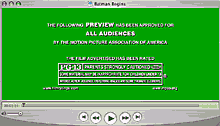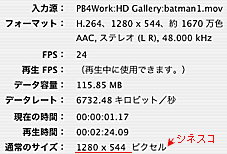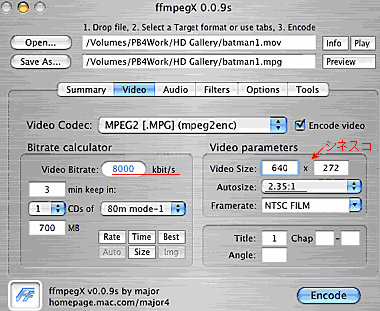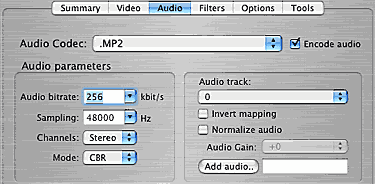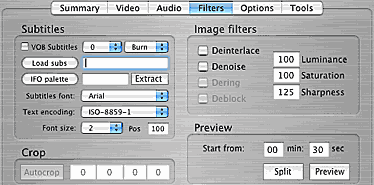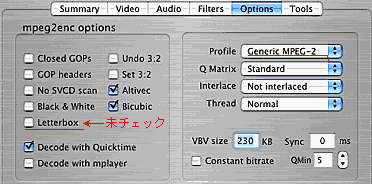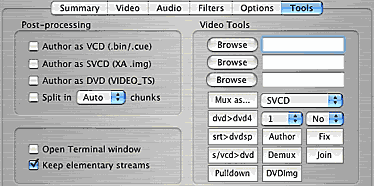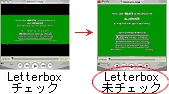|
|
HD Galleryからダウン
ロードしたMOVファイル
の情報
フォーマット:
H.264_AAC.mov
ビットレート:
6,732kbps
ビデオサイズ:
1280x544ピクセル |
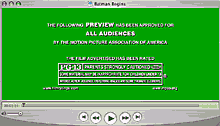 |
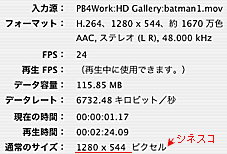 |
|
|
<Videoタブ>
コーデック:mpeg2encの
MPEG2を選択。
注意:ffmpegを使用すると、
素材がMOVの場合には
.mpvと.mp2に分離して出
力され合成してくれない。
ビデオサイズ:元素材の1/2
のシネスコ比で入力。
フレームレート:元素材と同
じNTSC FILM(24fps)。
ビットレート:8,000kbps
|
|
|
<Audioタブ>
コーデック:MP2を選択。
ビットレートなどは、例え
ば右図のように高音質
に設定 。
|
|
|
<Filtersタブ>
初期設定のまま。
|
|
|
<Optionsタブ>
Letterboxのチェックを取る。
Profile:Generic MPEG-2
を選択。
その他は初期設定のまま。
|
|
|
<Toolsタブ>
初期設定のままと言うか
シェア登録していないので、
多くは設定変更不可。
|
|
|
| |
|
|
|
初期設定のLetterboxチェック状態では、映像の上下に黒帯が入ってしまうので、オンデマンドムービー
作成用の素材としては不都合なので、Letterbox未チェックで変換したMPEG2ファイルを用いた。
|
|
|
|
|
|
|
Letterbox未チェックMPEG2ファイルの情報
|
|
1)MacのQuickTime上では、
アスペクト比は640x272と
はならず、360x272と表示
され再生されてしまう。
ビットレートは8,000kbps
とならず、2,812kbpsと大
幅に減少して表示されて
しまう。
|
|
|
|
*初期設定のLetterboxチェック
状態では、映像の上下に黒帯
が入ってしまう!
|
|
|
2)MMname2と真空波
動研(Windows)では、
640x272となってい
る。しかも、ビットレ
ートは8,000kbpsと
なっている!
*システムヘッダが2個。
*MediaStudioProでは
可変ビットレートだ?
|
|
|
|
QuickTimeで、ffmpegX出力のシネスコサイズのMPEG2ファイルの正しい情報が得られない事は
困った問題だ!
なお、ビスタサイズ(16:9)のMPEG2ファイル(480x272)は、ほぼ正規のアスペクト比で表示され再
生出来る。
|
|
|
|
|
MPlayerOSX2(2b6,2b8)やVLCMedia
Player(0.70,0.81)でも、ffmpegX出力のシネスコサイズの
MPEG2は約4:3のスタンダードサイズで再生されてしまう。
なお、TMPGEnc Plus(Win)及びMPEG Streamclip(Mac)出力のシネスコサイズのMPEG2ファ
イルは、QuickTime(6.52,7.01)、MPlayerOSX2(2b8)やVLCMedia
Player(0.70,0.81)いずれも正規
の比で再生可能だが、MPlayerOSX2(2b6)は約4:3のスタンダードサイズで再生されてしまう。
|
*「シネスコサイズのMPEG2の再生」に関しては、ここを参照。
|
|
|
|
なお、MPEG2ファイルを無料で編集するならMPEG Streamclipがあるが、カット編集程度しか
出来ない(ここを参照)。 |
| |
| |
|
|
|
<注意点>
Letterbox未チェック素材を用いて、QuickTime及びWindowsMedia形式に変換する際には、必ず
リサイズし、アスペクト比を例えば640x272のシネスコ比に指定し、WindowsMediaではpixelratio
を正方形ピクセル(1 1) に指定 してエンコードする必要がある!
|
|
2) Flash
Professional 8でFlash Videoを作成する素材として利用可能だが、以下の問題がある。
ffmpegXでトランスコードしたMPEG2ファイルを素材として作成されたFlash Videoは、再生バーコント
ローラのトータル時間が短縮されたものとなってしまう!
|
|